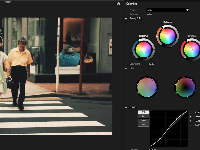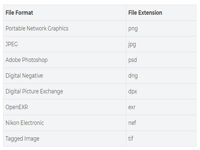DaVinci Resolve 14 Mac怎么安装?DaVinci Resolve 14(达芬奇调色软件)怎么破解?
Mac软件教程 2017-09-17 16:09:33

DaVinci Resolve 14(达芬奇调色软件)是davinci resolve mac的最新版本,davinci resolve studio是迄今最先进的调色工具和专业多轨道剪辑功能合而为一,Davinci Resolve有着可扩展的特性,适用于电影,电视广告,纪录片,情景电视制作和音乐视频等领域。那么DaVinci Resolve 14 Mac怎么安装?DaVinci Resolve 14(达芬奇调色软件)怎么破解?

DaVinci Resolve 14 Mac怎么安装?DaVinci Resolve 14(达芬奇调色软件)怎么破解?
1、达芬奇调色软件破解版软件包下载,双击安装【Install Resolve 14.pkg】,如图:
 2、DaVinci Resolve Studio 14 for Mac安装器将引导你完成所需步骤,点击“继续”,如图:
2、DaVinci Resolve Studio 14 for Mac安装器将引导你完成所需步骤,点击“继续”,如图:

3、DaVinci Resolve Studio 14 for Mac安装前请先阅读重要信息。

4、出现davinci resolve 14 mac 破解版软件许可协议,点击“继续”,如图:

5、点击“同意”,如图:
 6、达芬奇调色mac中文破解版软件将占用您电脑的655.8MB 空间,点击继续“安装”,如图:
6、达芬奇调色mac中文破解版软件将占用您电脑的655.8MB 空间,点击继续“安装”,如图:
 7、输入你的Mac电脑密码,然后点击“安装软件”,没有设置的朋友跳过此步骤。
7、输入你的Mac电脑密码,然后点击“安装软件”,没有设置的朋友跳过此步骤。
 8、DaVinci Resolve Studio 14 for Mac安装成功点击“关闭”,如图:
8、DaVinci Resolve Studio 14 for Mac安装成功点击“关闭”,如图:

9、DaVinci Resolve 14 Mac 破解版安装好了之后,打开设置。

10、更改语言设置。user-->ui settingsr-->简体中文r-->save。

11、点击”OK“。
12、然后重启DaVinci Resolve Studio 14 for Mac(达芬奇调色软件)即可。
小编的话
以上就是小编为大家带来的”DaVinci Resolve 14 Mac怎么安装?DaVinci Resolve 14(达芬奇调色软件)怎么破解?“的全部内容,更多相关资讯请继续关注本站!